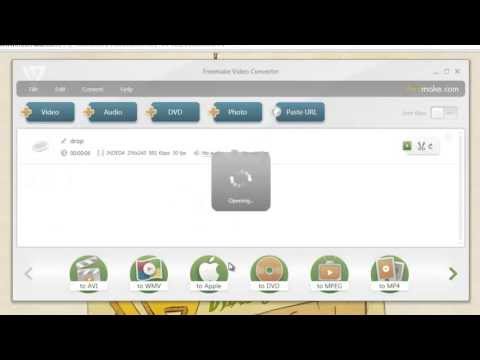उपशीर्षक वीडियो प्लेबैक के दौरान स्क्रीन पर प्रदर्शित होने वाले कैप्शन होते हैं और ऑडियो ट्रैक के पूरक होते हैं। इस तरह के पाठ को उपशीर्षक उपकरण का उपयोग करके लिखा जा सकता है और एक अलग फ़ाइल में सहेजा जा सकता है या वर्चुअल डब संपादक के लिए उपशीर्षक फ़िल्टर का उपयोग करके एवी में डाला जा सकता है।

ज़रूरी
- - एवीआई फ़ाइल;
- - उपशीर्षक उपकरण कार्यक्रम;
- - उपशीर्षक फ़िल्टर;
- - वर्चुअल डब कार्यक्रम।
निर्देश
चरण 1
उपशीर्षक उपकरण को स्थापना के लिए अतिरिक्त चरणों की आवश्यकता नहीं होती है, जिसके दौरान इसे लॉन्च करने के लिए डेस्कटॉप पर एक आइकन बनाया जाता है। उपशीर्षक बनाना शुरू करने के लिए, उपशीर्षक Tool.exe फ़ाइल आइकन पर डबल-क्लिक करें। प्लेयर विंडो खोलने के लिए प्लेयर बटन दबाएं और टेक्स्ट के साथ पूरक होने के लिए डायलॉग बॉक्स में एवी फ़ाइल का चयन करें।
चरण 2
वीडियो के उस खंड पर नेविगेट करें जहां उपशीर्षक प्लेयर विंडो के निचले फलक में स्थित प्लेबैक नियंत्रण बटन का उपयोग करना शुरू करें और सम्मिलित करें बटन पर क्लिक करें। संपादक के संपादन टैब में, वांछित पाठ दर्ज करें। डिफ़ॉल्ट रूप से, यह शिलालेख पांच सेकंड के लिए दिखाई देगा, लेकिन आप छुपाएं फ़ील्ड में एक अलग समय निर्दिष्ट करके इस अंतराल को बढ़ा या घटा सकते हैं।
चरण 3
अगले उपशीर्षक भाग के निर्माण के लिए आगे बढ़ने के लिए, लागू करें और अगला बटन पर क्लिक करें। इसी तरह अन्य सभी लेबल दर्ज करें।
चरण 4
बनाए गए उपशीर्षक को एक अलग फ़ाइल के रूप में सहेजने के लिए, सहेजें बटन पर क्लिक करें और वांछित एक्सटेंशन का चयन करें। यदि आप बनाई गई फ़ाइल को बाहरी उपशीर्षक के रूप में उपयोग करने जा रहे हैं जिसे मूवी देखते समय प्लेयर में लोड किया जा सकता है, तो एसआरटी एक्सटेंशन चुनें। VirtualDub का उपयोग करके किसी वीडियो में उपशीर्षक एम्बेड करने के लिए, एक ssa बनाएं।
चरण 5
OK बटन पर क्लिक करने के बाद सेव की गई फाइल का नाम दर्ज करें। प्लेयर में सही लोडिंग के लिए, उपशीर्षक फ़ाइल का नाम उस avi फ़ाइल के नाम से मेल खाना चाहिए जिसके लिए यह टेक्स्ट बनाया गया था। उपशीर्षक को अपने वीडियो फ़ोल्डर में सहेजें।
चरण 6
यदि आप उपशीर्षक को सीधे मूवी में एम्बेड करने जा रहे हैं, तो VirtualDub प्रोग्राम प्रारंभ करें और इसमें Ctrl + O कुंजियों का उपयोग करके avi फ़ाइल खोलें। वीडियो मेनू में, पूर्ण प्रसंस्करण मोड विकल्प को सक्षम करें।
चरण 7
उपशीर्षक के साथ काम करने के लिए, आपको उपशीर्षक फ़िल्टर की आवश्यकता होती है, जो कि VirtualDub साइटों पर पाया जा सकता है। डाउनलोड किए गए संग्रह को VirtualDub फ़ोल्डर के अंतर्गत प्लगइन्स फ़ोल्डर में अनपैक करें।
चरण 8
उपशीर्षक जोड़ने के लिए फ़िल्टर डाउनलोड करें। ऐसा करने के लिए, वीडियो मेनू के फ़िल्टर विकल्प का उपयोग करें और जोड़ें बटन पर क्लिक करें। उपलब्ध फिल्टर्स की लिस्ट को ओपन करने के बाद उसमें से सबटाइटलर को सेलेक्ट करें। यदि आपने पहले इस फ़िल्टर का उपयोग नहीं किया है, तो लोड बटन पर क्लिक करें और Subtitler.vdf फ़ाइल चुनें।
चरण 9
उपशीर्षक सेटिंग्स विंडो में, फ़ाइल नाम फ़ील्ड के दाईं ओर स्थित बटन पर क्लिक करें, एसएसए एक्सटेंशन के साथ शीर्षक चुनें और ओके बटन का उपयोग करें। आप प्ले बटन पर क्लिक करके इसमें जोड़े गए सबटाइटल के साथ वीडियो देख सकते हैं।
चरण 10
मूवी को टेक्स्ट के साथ सहेजने के लिए, वीडियो और ऑडियो मेनू में संपीड़न विकल्प का उपयोग करके फ़ाइल संपीड़न को समायोजित करें। संशोधित फ़ाइल को फ़ाइल मेनू के avi के रूप में सहेजें विकल्प के साथ सहेजें।